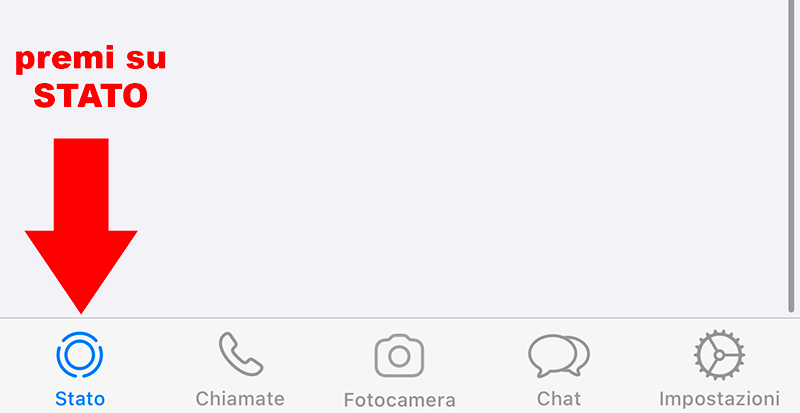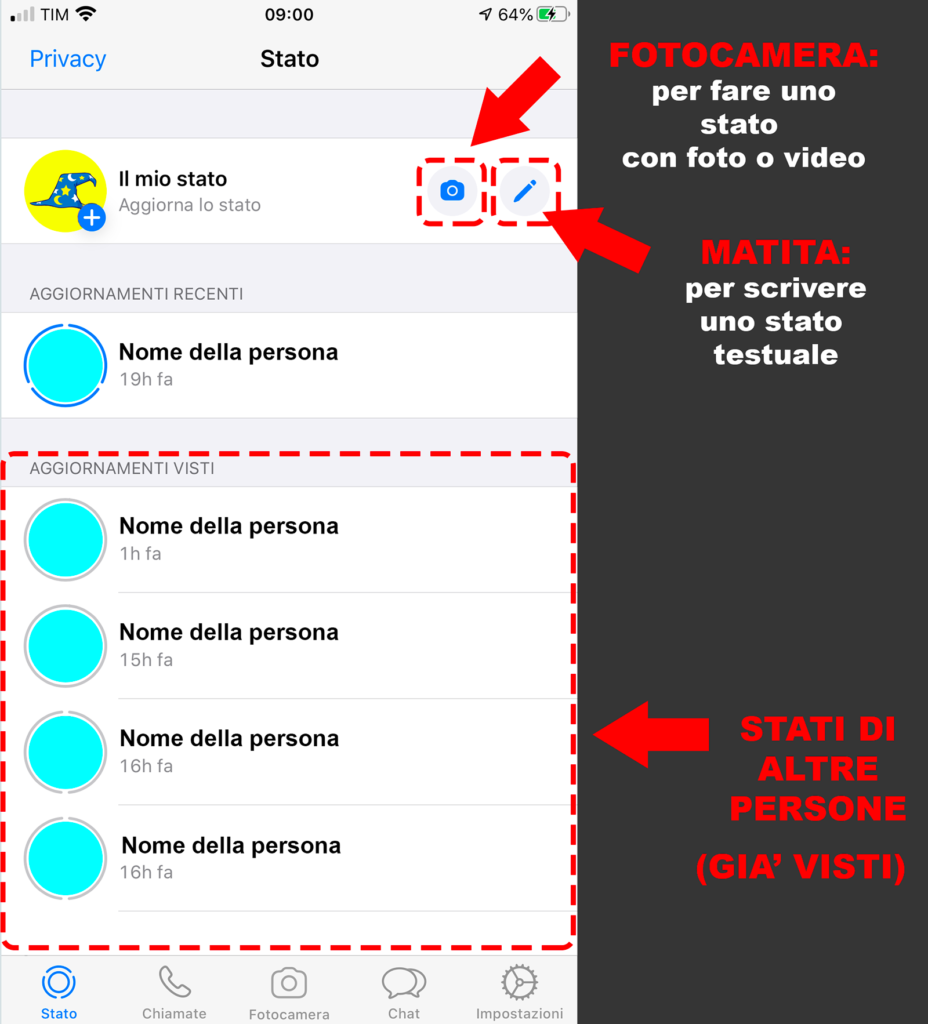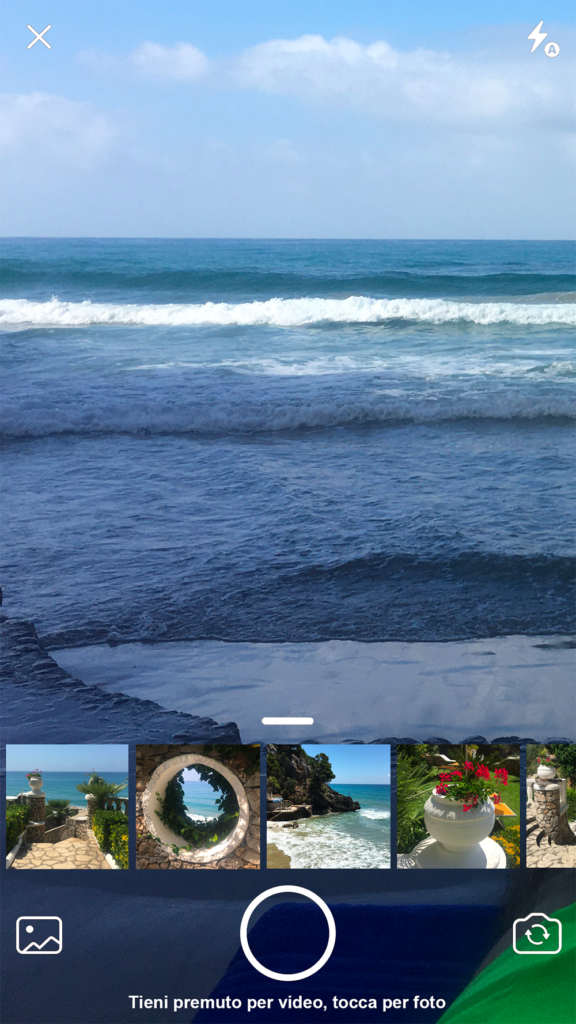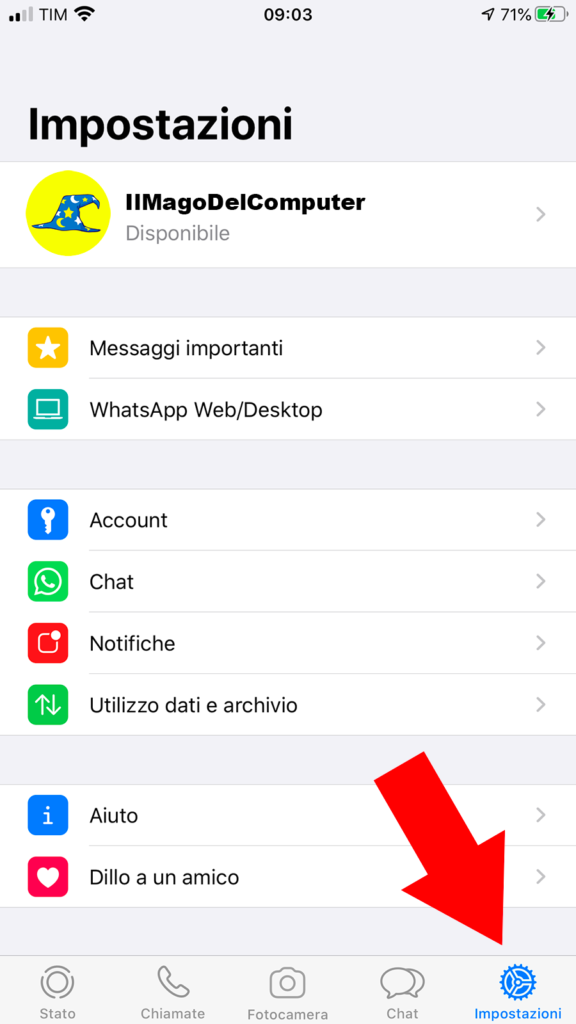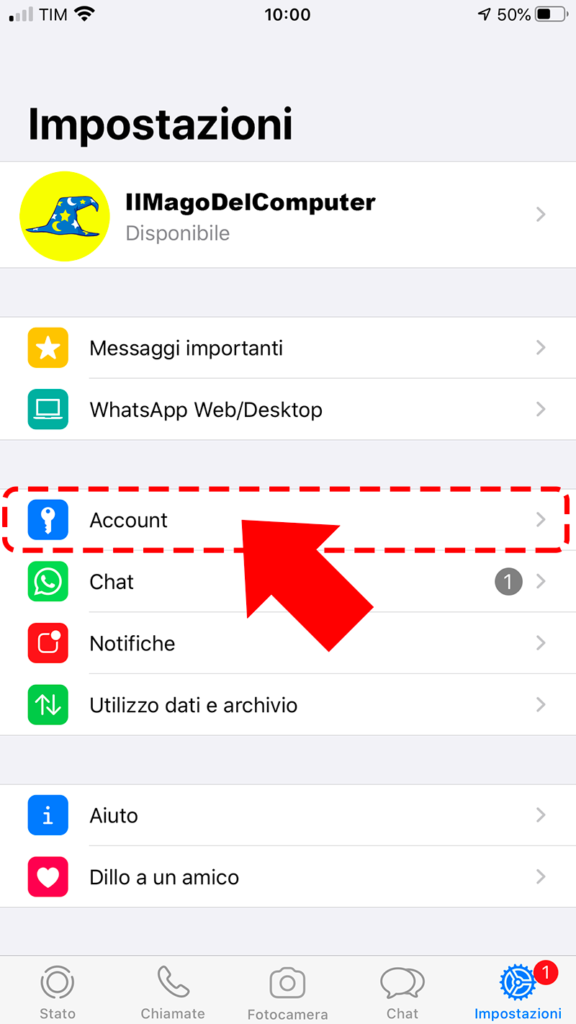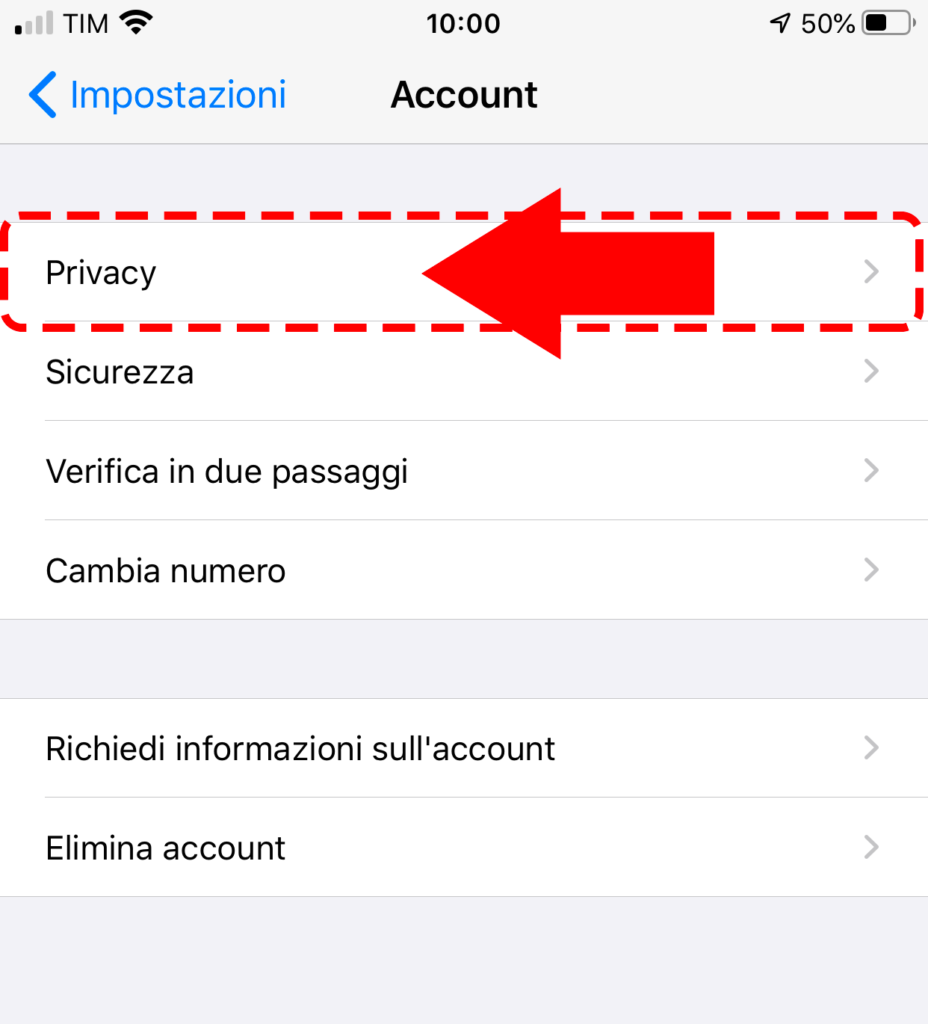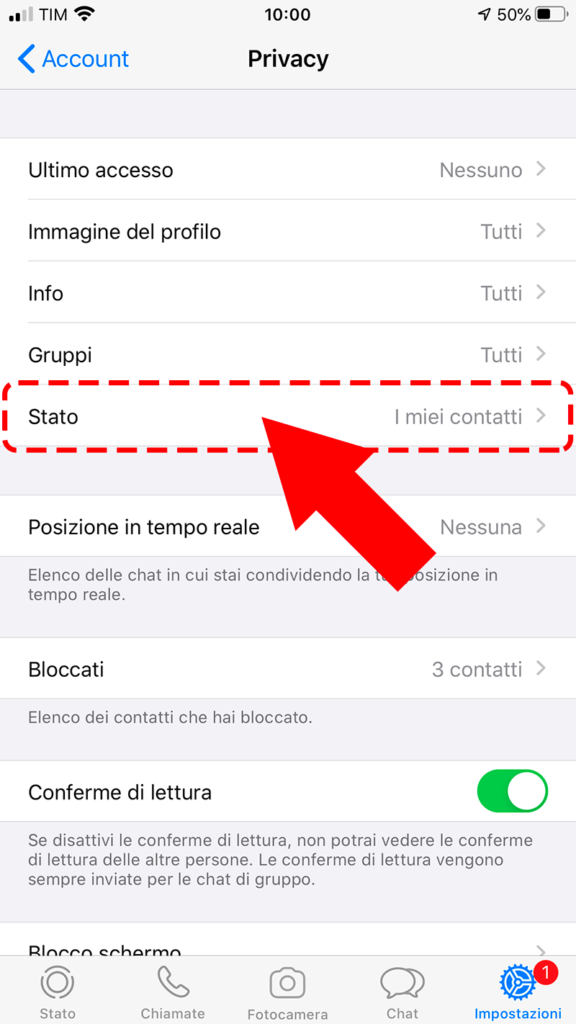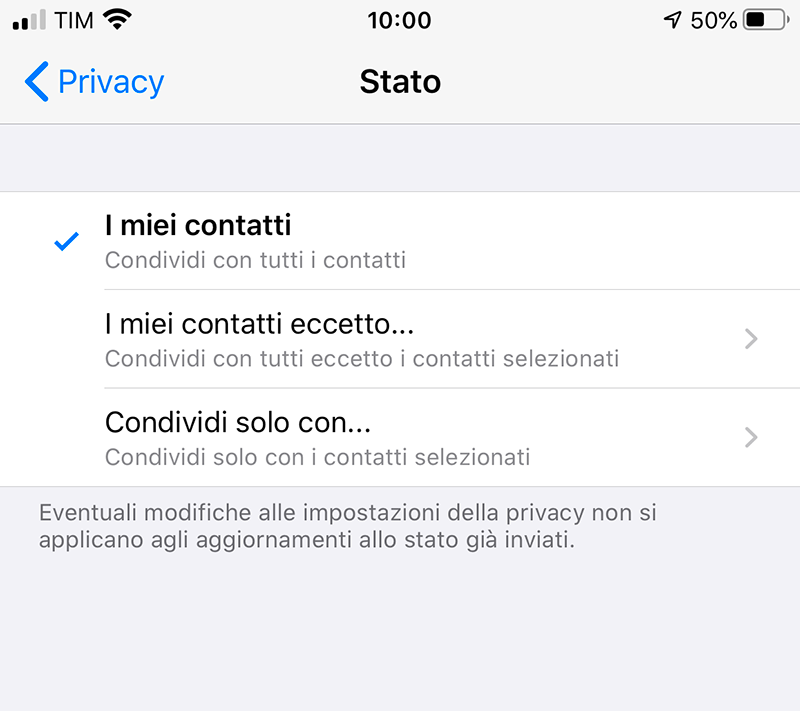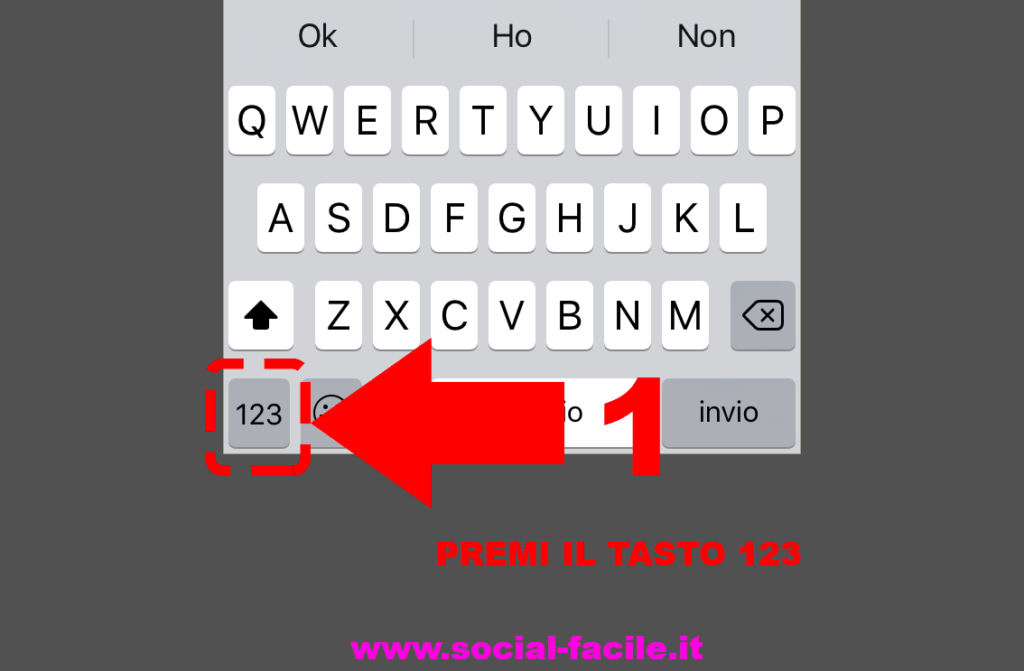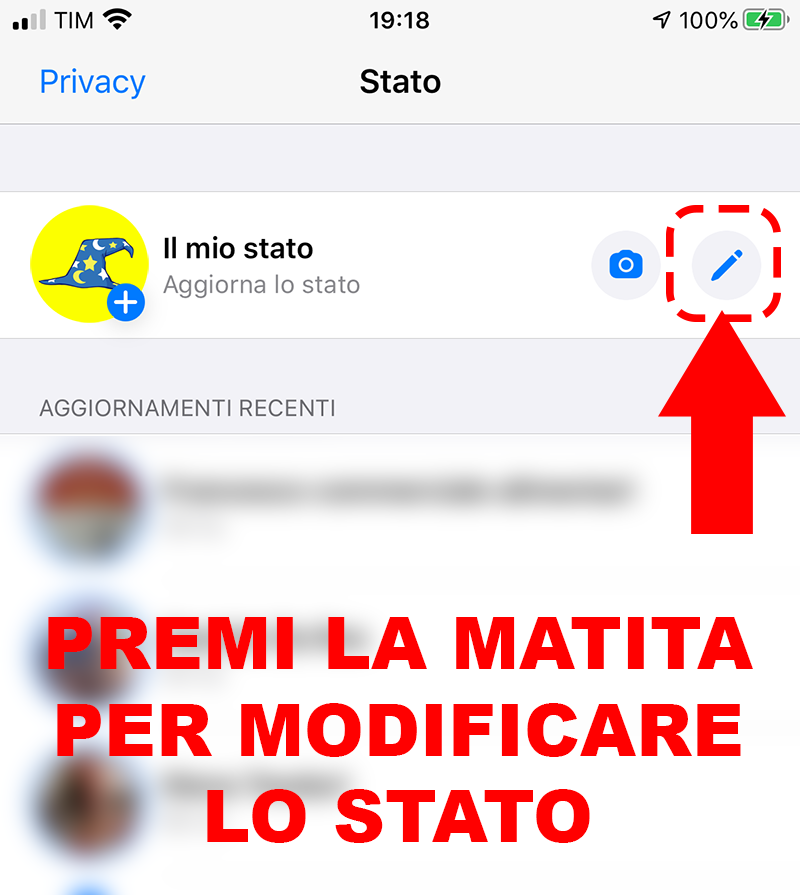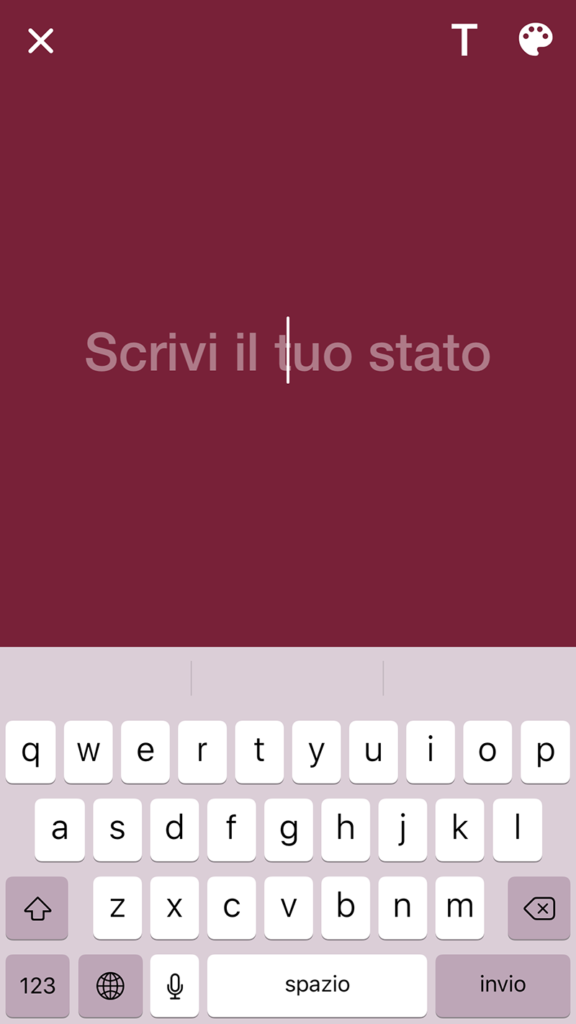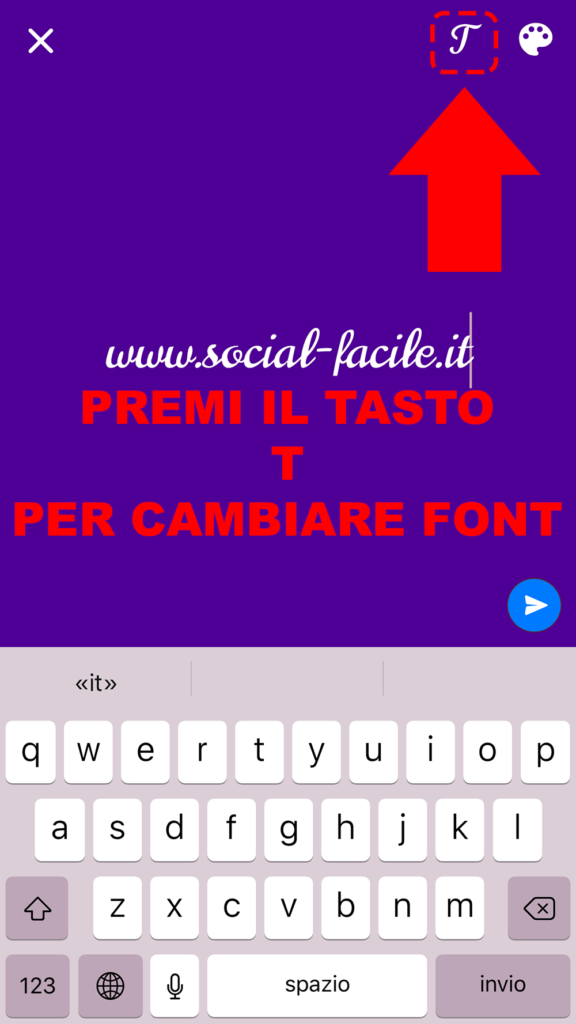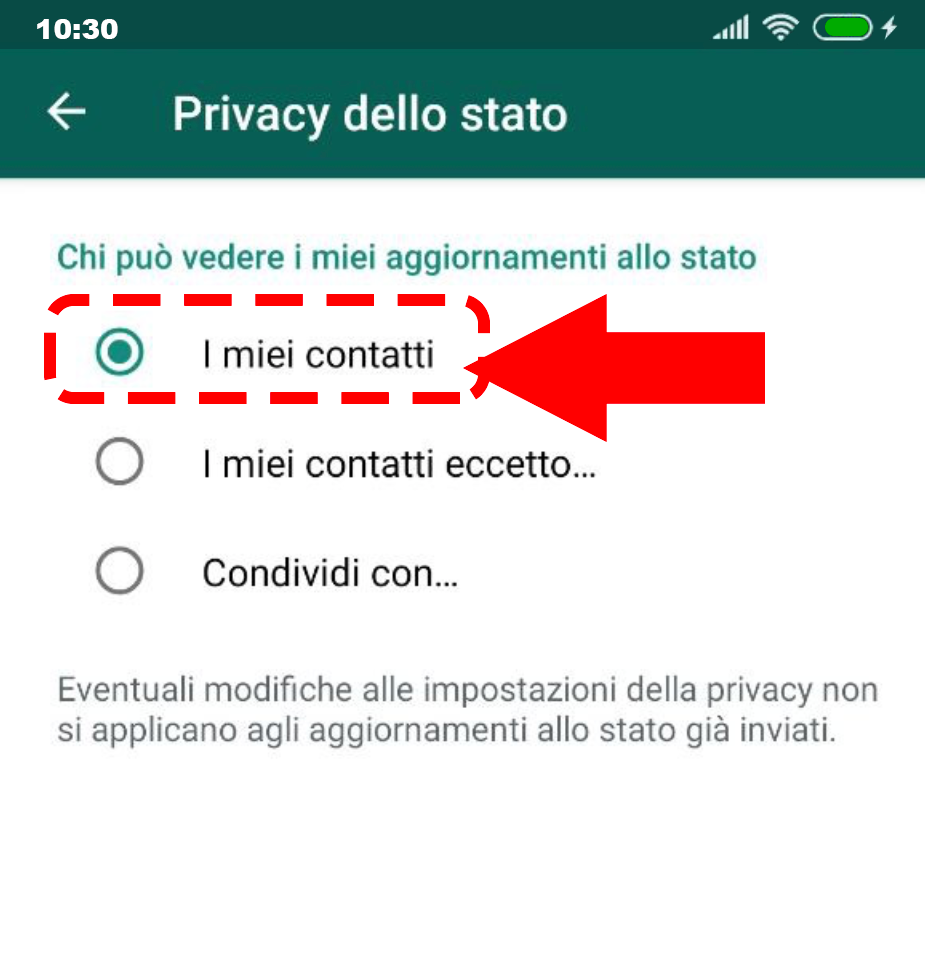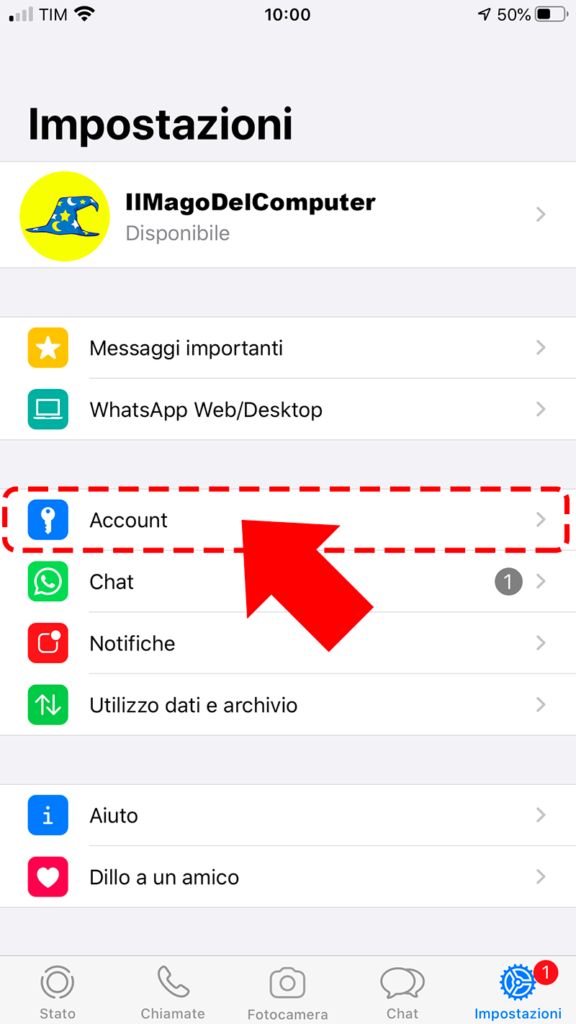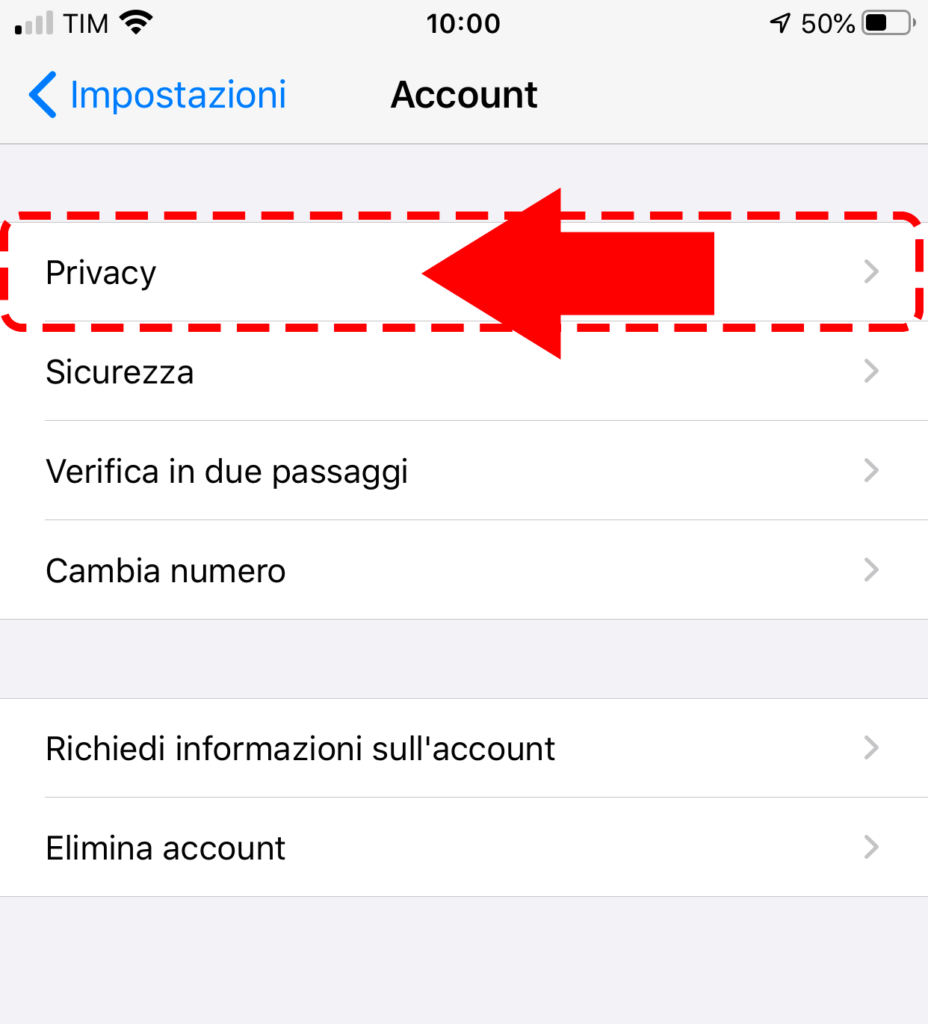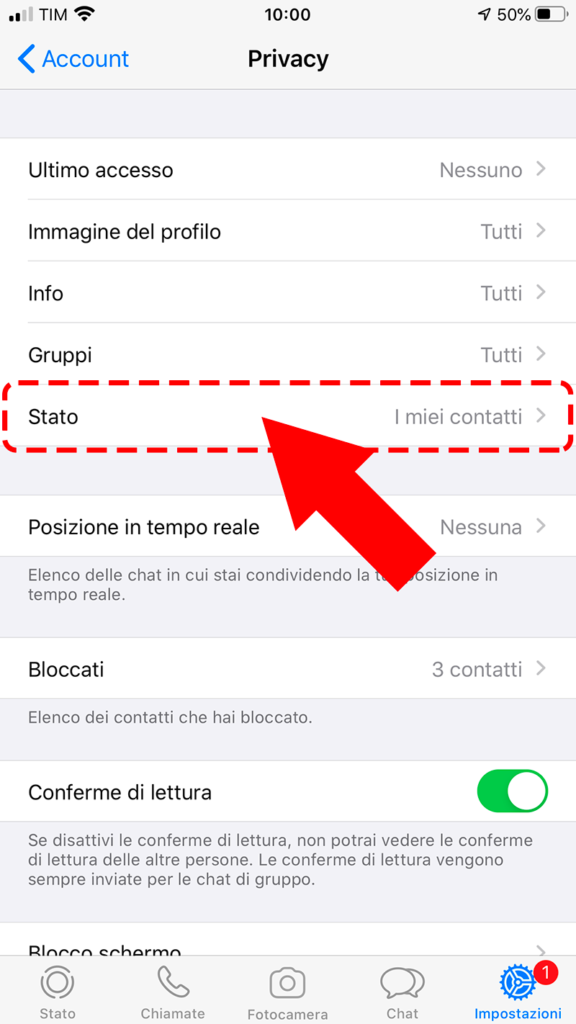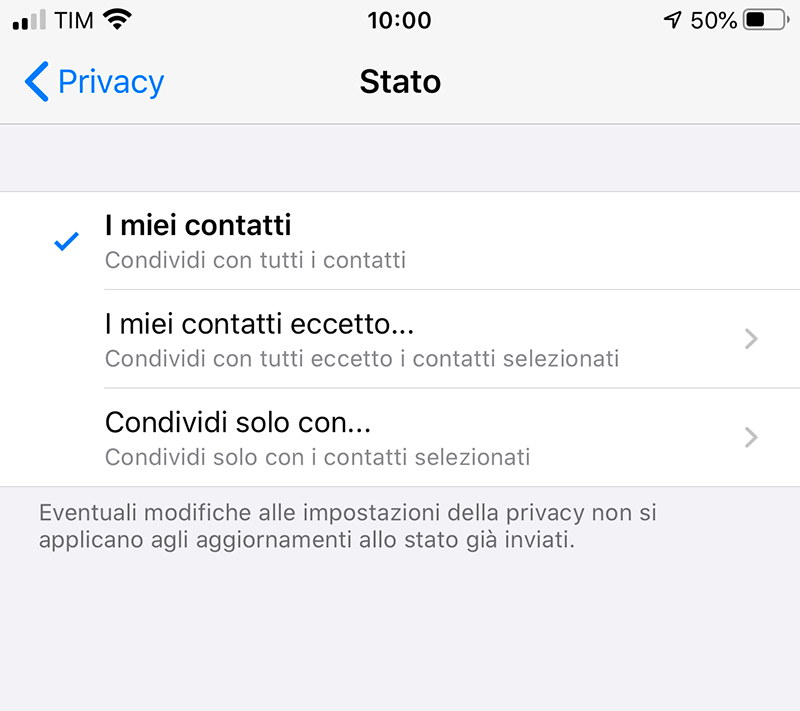scritto da IlMagoDelComputer
siti web:
www.WinFacile.it tutorials e guide su Windows, e non solo
www.PcTutorials.it tutorials e guide su computer hardware software programmi sistemi operativi
www.RobottinoFacile.it tutorials e guide sul mondo Android
www.MelaFacile.it tutorials e guide su Mac e iPhone
www.MelaTutorials.it tutorials e guide sul mondo Apple
www.PostaElettronicaFacile.it tutorials e guide per configurare email
Ciao!!! Sono IlMagoDelComputer ed in questo tutorial ti spiegherò come funzionano le Storie su WhatsApp, in modo da creare Storie WhatsApp per far sapere ai tuoi amici cosa fai e visualizzare le Storie degli altri all’interno dell’app WhatsApp.
Come funzionano le Storie WhatsApp
Vedremo inoltre come impostare la Privacy delle Storie WhatsApp per mostrare le tue Storie WhatsApp solo alle persone che desideri, perchè sicuramente tra i contatti della tua rubrica avrai sia amici stretti e fidati, che contatti di lavoro e persone con cui non hai un buon rapporto di amicizia.
Quindi è importante sapere impostare CHI PUO’ VEDERE le Storie WhatsApp, altrimenti finisci per mostrare le tue Storie WhatsApp a tutti indiscriminatamente e non è una cosa saggia.
Come funzionano le storie di WhatsApp ?
In questa guida troverai tanti approfondimenti su cosa sono le storie WhatsApp e come funzionano.
In particolare vedremo:
- cosa sono le storie WhatsApp
- cosa sono gli stati WhatsApp
- come vedere le storie WhatsApp
- come vedere le storie WhatsApp degli altri
- come creare le storie WhatsApp
- come nascondere le storie degli altri
- come disattivare le storie WhatsApp degli altri
- come rispondere ad una storia WhatsApp
- come vedere chi ha visto le storie WhatsApp
- come impostare chi può vedere le storie WhatsApp
- come impostare uno stato testuale semplice

Come funzionano le Storie su WhatsApp
Dopo averne sentito parlare dai tuoi amici, potresti chiederti come funzionano le Storie su WhatsApp.
A partire dai primi mesi del 2017, WhatsApp ha introdotto gli Stati su iOS e Android, conosciuti anche come Storie o Status.
È stato rimosso il vecchio stato del profilo (che adesso si chiama Info) e, al suo posto, è stata implementata un’opzione che permette di condividere i cosiddetti aggiornamenti allo stato per 24 ore.
Per aiutarti a capire il funzionamento di questo sistema di pubblicazione di contenuti, ho scritto questa guida.
Leggendola, conoscerai come creare, condividere ed eliminare gli Stati. Inoltre, imparerai come guardare e commentare quelli pubblicati dagli altri contatti.
Nondimeno, saprai quali impostazioni configurare per proteggere la privacy delle tue Storie.
In questo modo, puoi nasconderle a chi cerca di spiarti su WhatsApp, anche se costui è un contatto registrato in rubrica.
Allora, se sei d’accordo, possiamo iniziare subito.
Come funzionano le Storie su WhatsApp
Prima di spiegarti come funzionano le Storie su WhatsApp, ti ricordo di aggiornare l’app all’ultima versione disponibile.
Anche se questa funzione non è legata a un aggiornamento, è meglio fare l’upgrade per evitare malfunzionamenti.
Nel caso tu non vedessi gli Stati, soprattutto su iPhone, prova a reinstallare WhatsApp.
Come pubblicare una Storia WhatsApp e vedere chi l’ha vista
Per pubblicare una STORIA WHATSAPP segui i passaggi seguenti:
- premi sulla sezione STATO
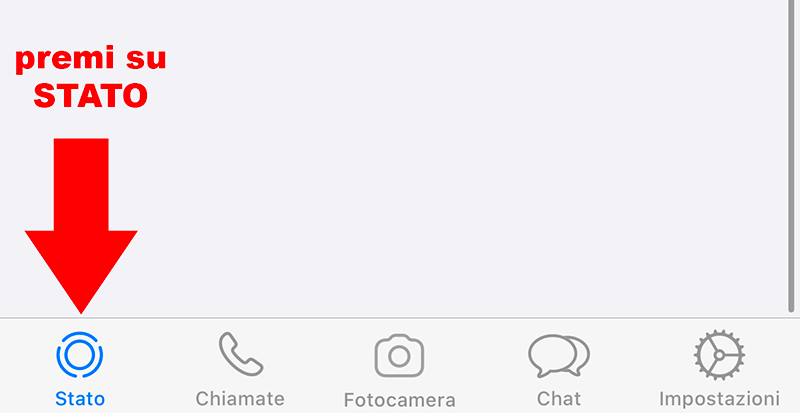
- poi premi sulla MACCHINA FOTOGRAFICA se vuoi fare una STORIA WHATSAPP che contenga FOTO o VIDEO (che scatterai appositamente oppure che potrai prelevare dalla libreria fotografica del tuo smartphone) (vedi figura seguente)
- oppure premi sul pulsante MATITA per creare una STORIA WHATSAPP testuale (vedi figura seguente)
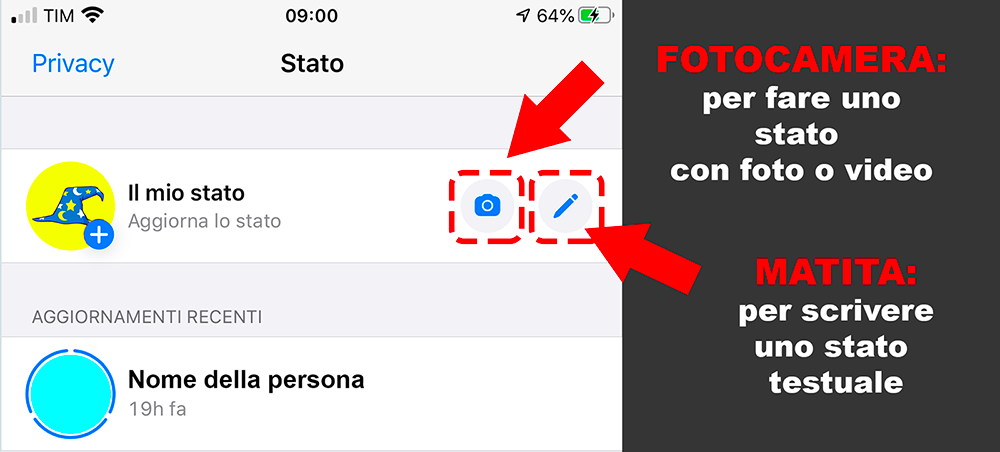
- apparirà la schermata per poter SCATTARE VIDEO O FOTO
- oppure la schermata per scrivere un testo
Interfaccia per CREARE STORIE WHATSAPP con FOTO E VIDEO
Nella schermata seguente puoi vedere la schermata per CREARE UNA STORIA WHATSAPP con FOTO O VIDEO
- si attiva la fotocamera
- se tieni premuto il tasto rotondo in basso al centro puoi REGISTRARE UN VIDEO
- se tocchi una volta il tasto rotondo in basso al centro SCATTI UNA FOTO
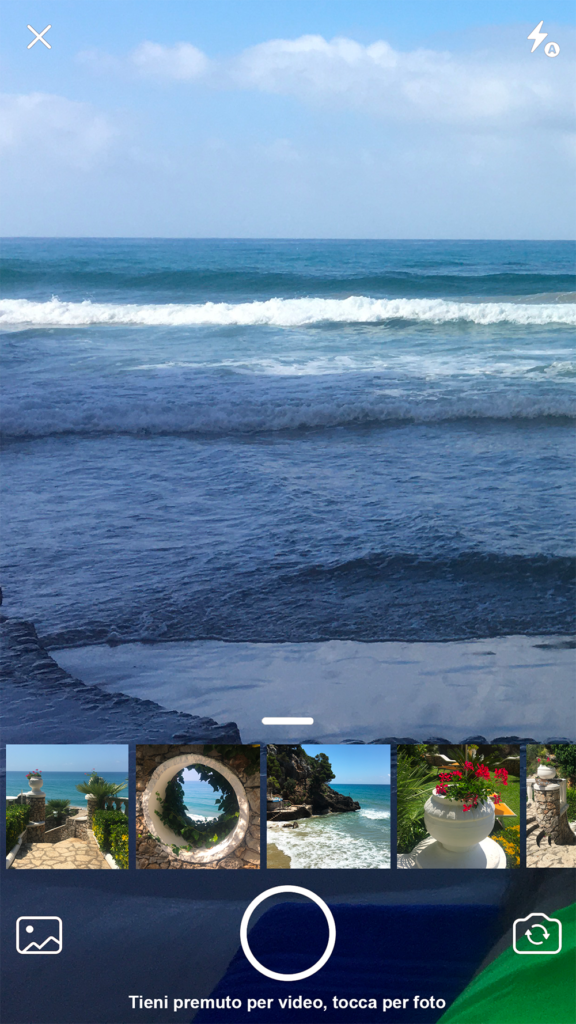
Questa interfaccia potrebbe apparire un pò confusionaria e spaventare gli utenti le prime volte che appare.
Quindi ti spiegherò come funziona
Quando si attiva automaticamente la fotocamera/videocamera dello smarphone
- l’immagine ripresa dalla videocamera/fotocamera appare come sfondo della schermata
- in alto a sinistra trovi il tasto X per chiudere la schermata ed annullare la creazione della STORIA WHATSAPP
- in alto a destra trovi invece il pulsante per abilitare il Flash
- in basso trovi una GALLERIA DI FOTO SCORREVOLE da destra verso sinistra, dalla quale puoi scegliere delle foto che si trovano nella libreria del tuo smartphone
- in basso a sinistra trovi un pulsante per poter accedere alla libreria delle foto memorizzate sullo smartphone
- in basso a destra trovi il pulsante per cambiare fotocamera, da quella sul retro a quella frontale e viceversa

- per REGISTRARE UN VIDEO tieni premuto il tasto circolare in basso
- per SCATTARE UNA FOTO premi una volta il tasto circolare
Visualizzazioni di una STORIA WHATSAPP
Una volta pubblicata la STORIA WHATSAPP, apparirà nella sezione I MIEI AGGIORNAMENTI (come in figura seguente)
Appena pubblichi una STORIA WHATSAPP, WhatsApp ti mostrerà la scritta Non ancora visto, che significa che ancora nessuno dei tuoi contatti ha visionato la tua STORIA WHATSAPP appena pubblicata.
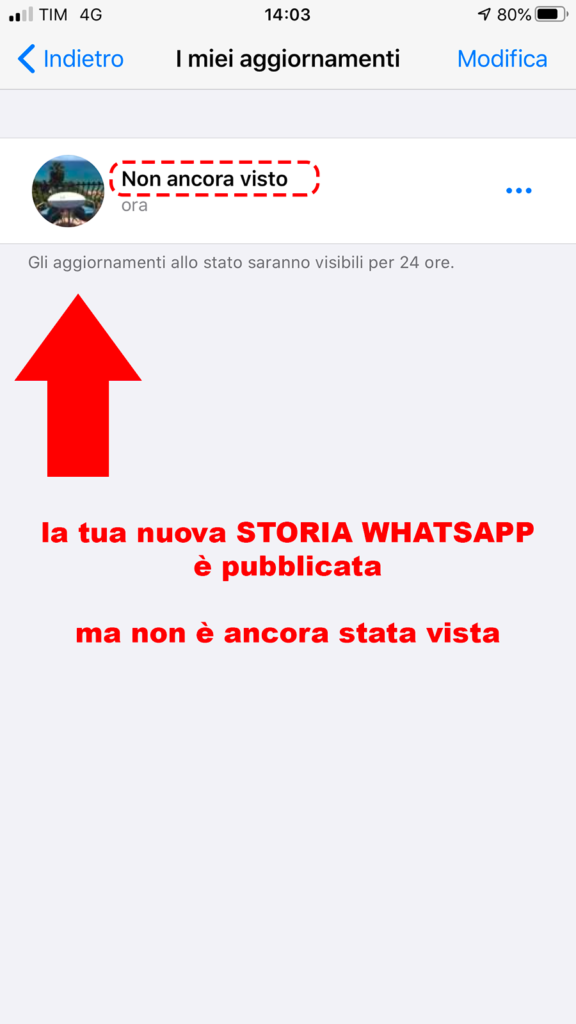
Dove vedo le STORIE WHATSAPP pubblicate dagli altri ?
Le STORIE WHATSAPP pubblicate dai tuoi contatti si vedono nella sezione STATO dell’app WhatsApp.
Per vedere la LISTA delle STORIE WHATSAPP (dette anche STATI WHATSAPP) pubblicate dai tuoi contatti vai nella sezione STATO.
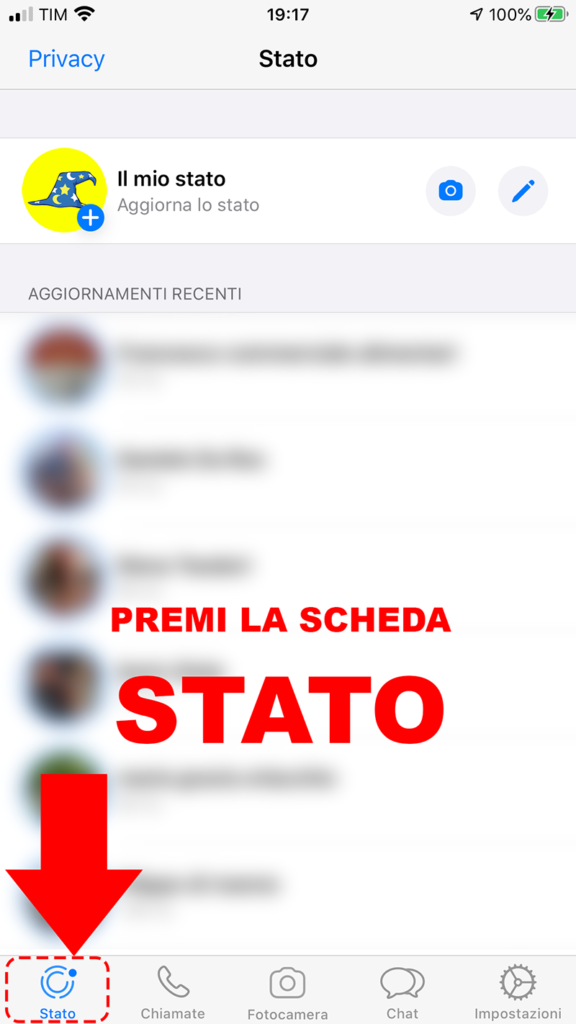
- premi sulla scheda STATO dell’app WhatsApp
- la lista delle STORIE WHATSAPP pubblicate dai tuoi contatti appare subito sotto il tuo STATO
- Vi sono tre sezioni: AGGIORNAMENTI RECENTI, AGGIORNAMENTI VISTI, AGGIORNAMENTI DISATTIVATI
- le STORIE WHATSAPP pubblicate dai tuoi amici e contatti WhatsApp appariranno nella sezione AGGIORNAMENTI RECENTI (come in figura seguente)
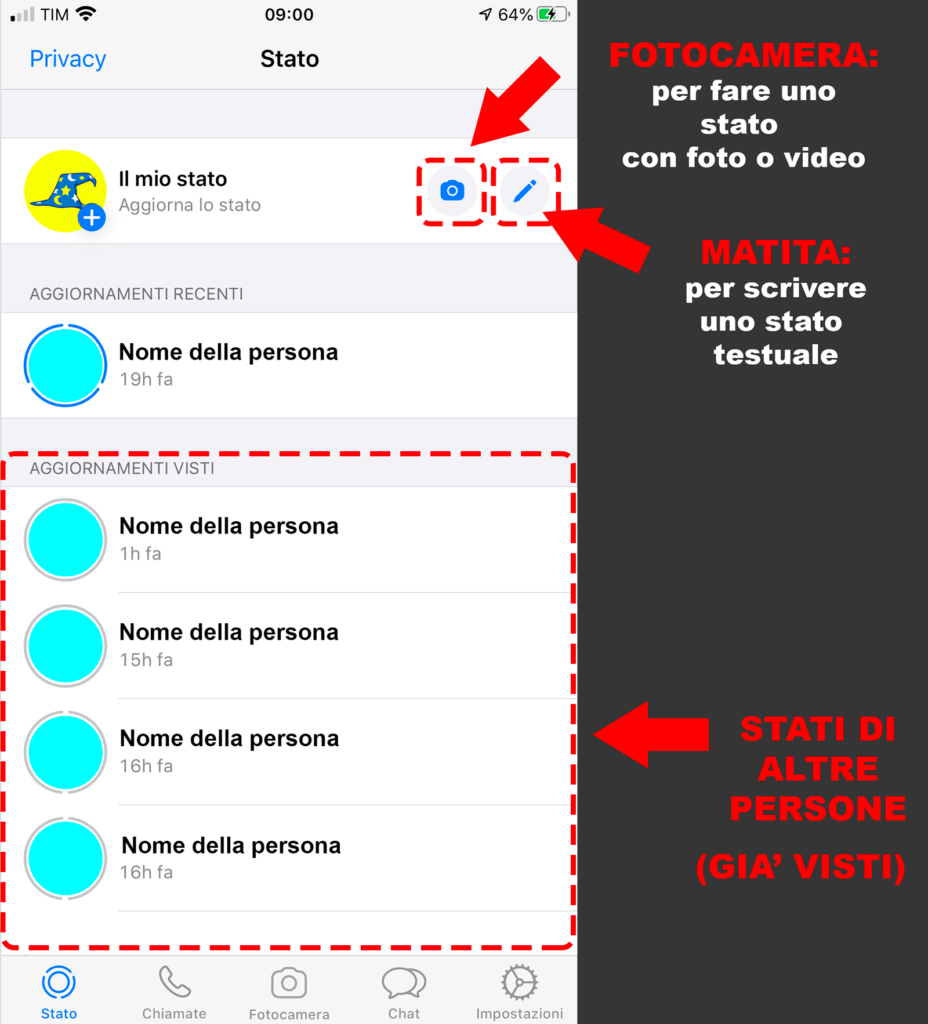
- quando visualizzi una storia di una persona la persona potrà vedere che hai visualizzato sulla sua storia perchè WhatsApp conteggia il numero di visualizzazioni delle Storie da parte dei contatti
Nella figura seguente puoi vedere come appare il NUMERO DI VISUALIZZAZIONI di una STORIA WHATSAPP che hai pubblicato
- appare un OCCHIO con il numero di visualizzazioni effettuate dai tuoi contatti (vedi figura seguente)

Vedere chi ha visto la STORIA WHATSAPP
Per visualizzare CHI HA VISTO LA STORIA WHATSAPP pubblicata, puoi tirare su un menu a tendina dalla freccia che vedi posizionata sopra l’occhio
Apparirà un menu a tendina come quello in figura seguente, che mostrerà la lista delle persone che hanno visto la tua STORIA WHATSAPP
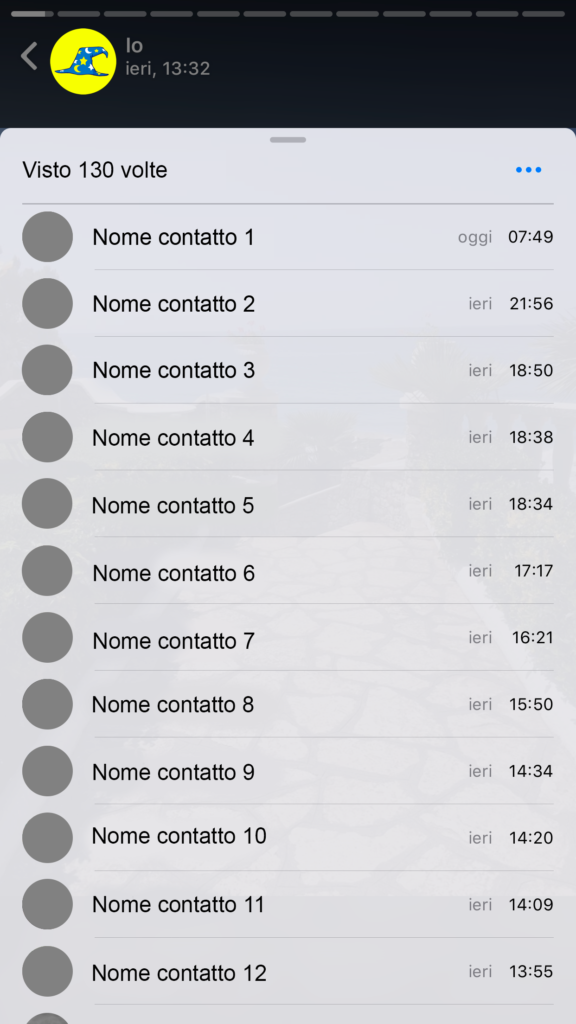
Nell’immagine qui sopra puoi vedere come appare la finestra a tendina che mostra le persone che hanno visto la tua STORIA WHATSAPP pubblicata.
Come puoi vedere dall’immagine precedente, viene mostrata l’immagine del profilo di ciascuno dei tuoi contatti, e il nome contatto di ciascun profilo.
Creare una STORIA WHATSAPP testuale
Sicuramente è più bello condividere con i tuoi amici o parenti delle foto di dove tra trovi o un video che mostra il luogo in cui ti trovi tramite una Storia WhatsApp, ma se sei un tipo più riservato puoi anche semplicemente condividere un pensiero o un aforisma su WhatsApp tramite uno STATO TESTUALE (detto anche STORIA TESTUALE)
- premi sulla MATITA per accedere alla schermata di creazione degli STATI TESTUALI di WhatsApp
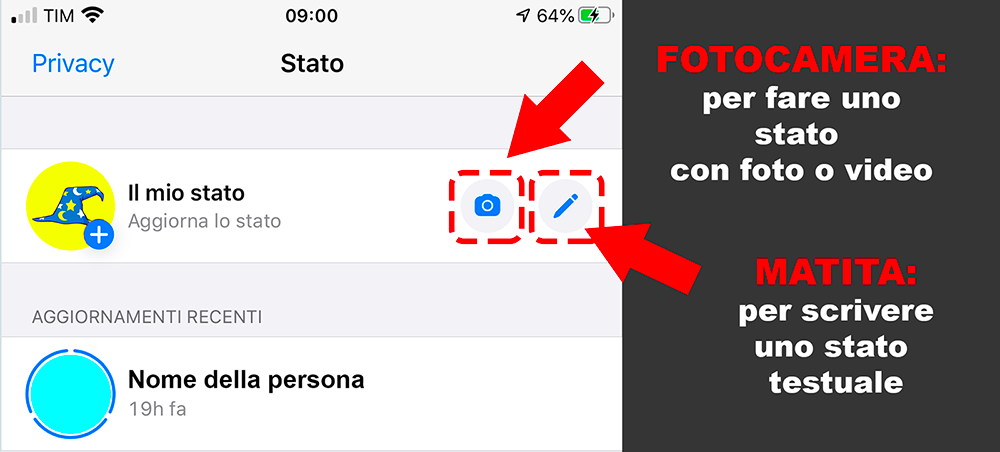
- puoi scrivere un testo a piacimento al centro della pagina
- con il pulsante T in alto a destra puoi cambiare il tipo di scrittura (anche detto Font in linguaggio informatico)
- con il pulsante TAVOLOZZA in alto a destra puoi cambiare il colore di sfondo della pagina
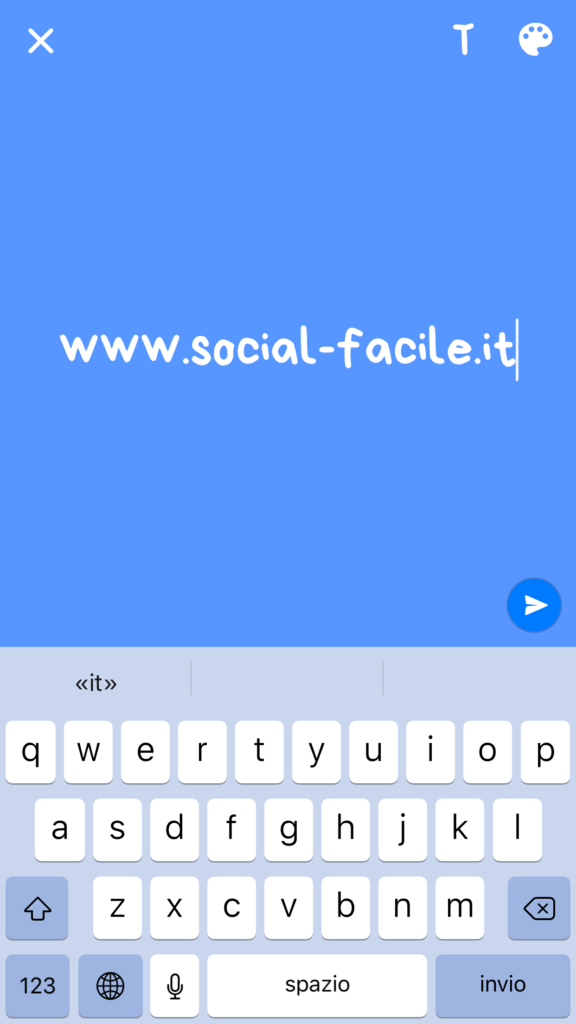
- cambiando sia il FONT sia lo sfondo, potresti ad esempio trasformare l’immagine precedente, nella seguente
- ho cambiato colore di sfondo della pagina
- ho cambiato carattere di scrittura (FONT) per la scritta
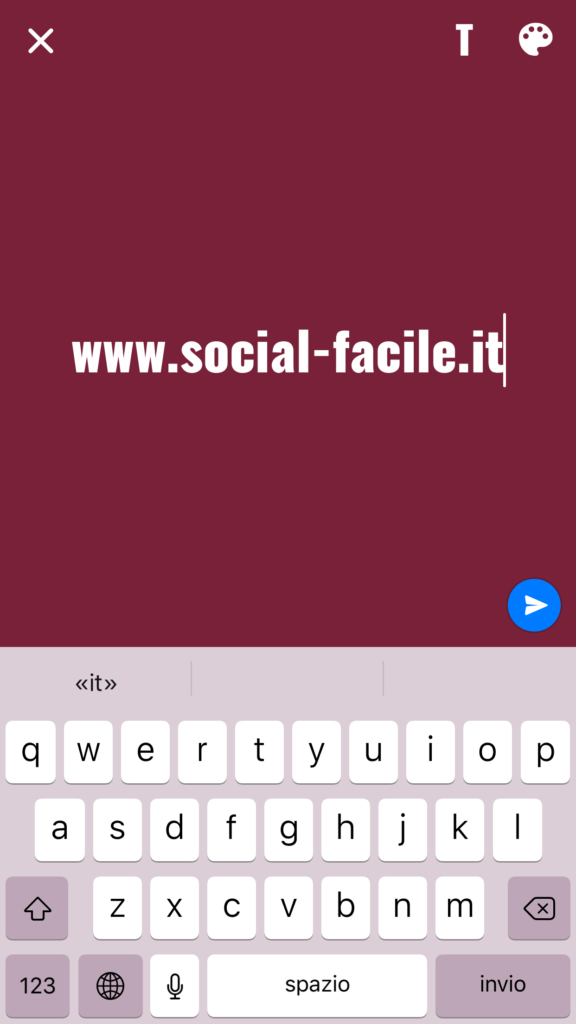
Come pubblicare una STORIA TESTUALE WHATSAPP
Pubblicare una STORIA TESTUALE su WhatsApp è semplicissimo, basta premere il pulsante a forma di aeroplano di carta posizionato sopra la tastiera, come puoi vedere nell’immagine seguente.
- premi il tasto a forma di Aeroplanino per pubblicare la storia testuale
- la Storia sarà visibile per 24 ore e poi scomparirà

Scaricare video da Instagram
Se ti è piaciuto scaricare video da Twitter o da OnlyFans, e vuoi imparare anche come scaricare video da Instagram puoi leggere la seguente guida completa per imparare COME SCARICARE VIDEO DA INSTAGRAM nel modo più automatico e rapido possibile.
Nella guida ti illustro il funzionamento di un programma facilissimo da usare chiamato 4K Stogram, che ha una funzionalità comodissima chiamata SEGUI, che permette di scaricare tutti i NUOVI POST pubblicati dai profili che segui.
Il programma può scaricare tutte le foto, video, storie Instagram di centinaia di profili Instagram in automatico mentre tu stai lavorando.
>>> COME SCARICARE VIDEO DA INSTAGRAM

COME SCARICARE VIDEO DA TWITTER
Su Instagram e Twitter ci sono milioni di video bellissimi.
Se hai voglia di scaricarne alcuni sul tuo computer o sul tuo smartphone o tablet per poterli rivedere tranquillamente in un secondo tempo, nella seguente guida ti spiego nel dettaglio i modi migliori per SCARICARE VIDEO DA TWITTER con i programmi giusti.

Per imparare quali sono i metodi migliori per scaricare video da Twitter puoi leggere le seguenti guide:
Come scaricare video su Twitter
Come scaricare video da Twitter
Su smartphone ci sono alcune applicazioni studiate appositamente per scaricare i video dai social, ed in questo caso da Twitter.
Se vuoi installare qualche app che faciliti il download di video da Twitter puoi leggere la seguente guida:
App per scaricare video da Twitter
App per scaricare video da Twitter su iPhone
Ci sono anche alcuni siti (applicazioni web) che offrono un servizio gratuito di download di video da Twitter, anche se non li consiglio molto, perchè per i miei giusti sono troppo pieni di pubblicità.
In ogni caso puoi leggere la seguente guida sui migliori siti per scaricare video da Twitter:
Siti per scaricare video da Twitter